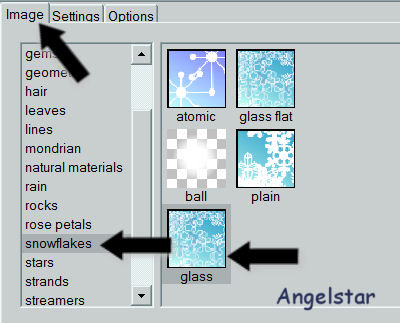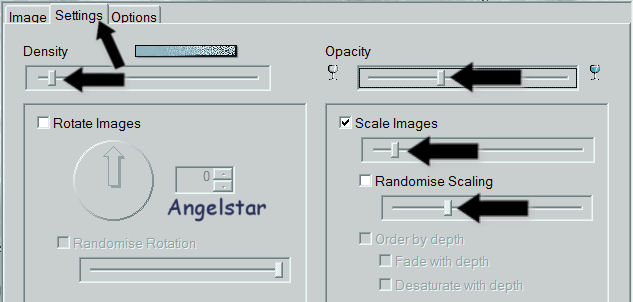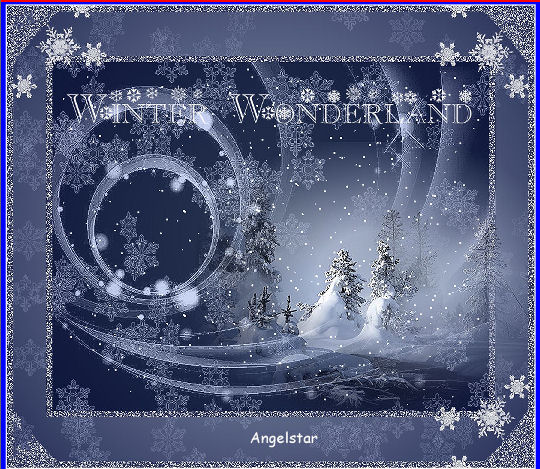|
Winter Wonderland
Thank you Barbara / ArasImages
I used PSP:
Entpacke das Material in einen Ordner deiner Wahl kopiere deine Tuben und schließe die Originalen. Das Originale Tut ist mit PSP X7 geschrieben ich habe es mit PSP X geschrieben
In diesem Tut sind verwendet worden:
Filters / Plugins:
Animation Shop Vorbereitung: Kopiere oder Installiere die Fond Flakes.ttf in deinen Windows Fond Ordner öffne die zwei Dateien: Snowflake31.PspBrush & Snowflake33.PspBrush Datei / Exportieren / Spezialpinsel:
01) stell deine VGF
auf: #94a0ba
und deine HGF auf: #272f57
stelle nun deine VGF um auf diesen Farbverlauf:
02) Datei / Neu / 860 x 750 px / transparent füll dein Bild mit deinem Farbverlauf
03) öffne die Maske: Narah_mask_0546.jpg Bearbeiten / Kopieren Bearbeiten / Einfügen als neue Ebene Stell den Mischmodus auf Helligkeit (L) Vorversion Deckkraft auf 66 Effekte / Kanteneffekte / Nachzeichnen.
04) Ebenen / Neue Rasterebene
Effekte /
Plugins
/ Creativity/Splatter: Effekte / Kanteneffekte / Nachzeichnen
05) öffne das Tube: Mysticwinter.pspimage Bearbeiten / Kopieren Bearbeiten / Einfügen als neue Ebene verschiebe das
Tube wie ich: Effekte / Kanteneffekte / Nachzeichnen
06) aktiviere Raster Ebene 2
aktiviere dein
Auswahlwerkzeug (S)
ziehe dir eine
Auswahl wie ich: Ebenen / Neue Rasterebene
füll diese Ebene mit
deiner HGF
#272f57
Auswahl / Ändern / Verkleinern um 10 px
drücke die Entf Taste
Auswahl / aufheben
07) klicke mit dem Zauberstab in den 10 px Rand
Effekte / Plugins
/ Unplugged Effekte / Snow / Wert auf 81
Auswahl / aufheben
08) stell deine HGF um auf #f8f8f8

aktiviere dein Textwerkzeug (T)
schreibe: "Winter Wonderland"
In Rasterebene umwandeln verschiebe den Text nach oben:
09) Bild / Rand hinzufügen / 10 px / Farbe
#272f57
aktiviere deinen Zauberstab: Toleranz 8, Randschärfe 0 klicke damit in den 10 px Rand die Ecken werden ausgespart das ist kein
Fehler: Effekte / Plugins / Unplugged Effekte / Snow / Wert auf 81
Auswahl / aufheben
10) Ebenen / Neue Rasterebene
aktiviere deinen
Standartpinsel:
Snowflake31

setze den Stern mit dieser
Farbe: #f8f8f8

so wie ich:

oder an einen Platz deiner
Wahl
aktiviere wieder deinen
Standartpinsel:
Snowflake33

setze den Stern mehrmals
mit dieser Farbe: #f8f8f8

so wie ich in die Ecken:

oder an einen Platz deiner
Wahl
Effekte / Kanteneffekte / Nachzeichnen
Bild / Rand hinzufügen / 2 px / Farbe
#272f57

11) füge dein Wasserzeichen & Namen hinzu
Speicher dir nun das Bild als "Winter Wonderland jpg" ab
12) öffne das Tube: Gerry-Lady 203 - 4 januari 2009.pspimage Bearbeiten / Kopieren Bearbeiten / Einfügen als neues Bild Bild / Vertikal spiegeln Effekte / 3D Effekte / Schlagschatten: Speicher dir das Bild als: Top Layer.png
13) öffne deinen Animation Shop Datei / öffnen / Winter Wonderland.jpg dupliziere es bis du 35 Bilder hast aktiviere das 1ste Bild Bearbeiten / Alle auswählen
14) Datei / öffnen / Snow 2.gif. Bearbeiten / Alle auswählen klicke mit der rechten Maustaste / Kopieren Zurück zum Winter Wonderland Bild Rechtsklicken in das erste Bild Einfügen / In markiertes Einzelbild mit links klickst du einmal in dein Bild, da wo du den Schnee hin setzen möchtest wiederhole diesen Schritt 3mal versetze dabei aber jedes mal den Schnee etwas
so könnte es aussehen:
15) Datei / öffnen / Arassnowimage.gif. Bearbeiten / Alle auswählen klicke mit der rechten Maustaste / Kopieren Zurück zum Winter Wonderland Bild Bearbeiten / Einfügen / In markiertes Einzelbild mit links klickst du einmal in dein Bild, auf der rechten Seite wiederhole diesen Schritt noch einmal dann setzt du den Schnee noch einmal in die Mitte des Bildes.
16) öffne das Tube: Top Layer.png Bearbeiten / Kopieren Bearbeiten / Einfügen / In markiertes Einzelbild setze das
Frauentube in die linke Seite: klicke nun auf
dieses Zeichen: wen dir deine Animation gefällt gehe auf Datei / Speichern unter / klicke 3 mal auf Weiter und Fertig stellen Datei / Exportieren / Gif Optimierung
Herzlichen Glückwunsch du hast es geschafft Wenn Du dieses Tutorialbild für Briefpapier oder auf Deiner Webseite setzt, währe aus Respekt vor meiner Arbeit ein Link zu mir ArasImages besonders geschätzt. Danke
Testbild von Hannah N: danke liebe Hannah fürs testen wen du Fragen hast schreibe mir Hier
http://www.arasimages.com/index.html
Copyright & Design by Angelika All Rights reserved
|